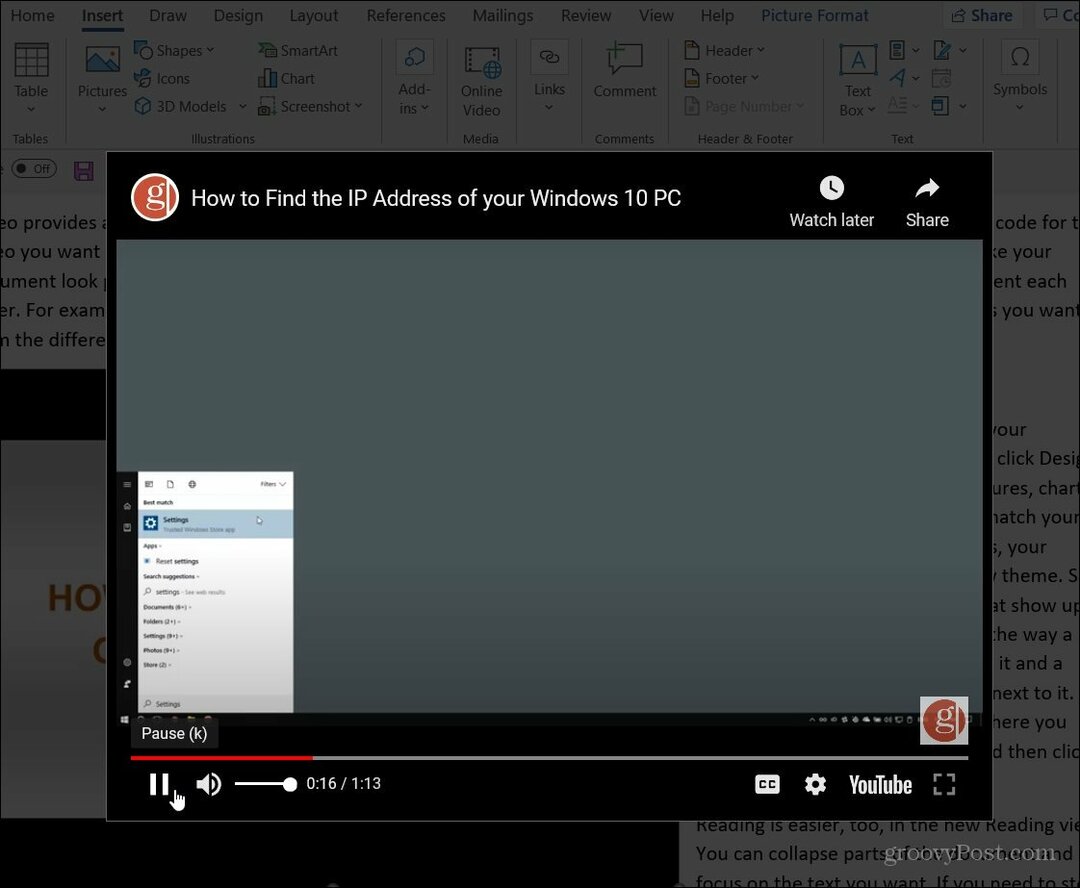Zuletzt aktualisiert am
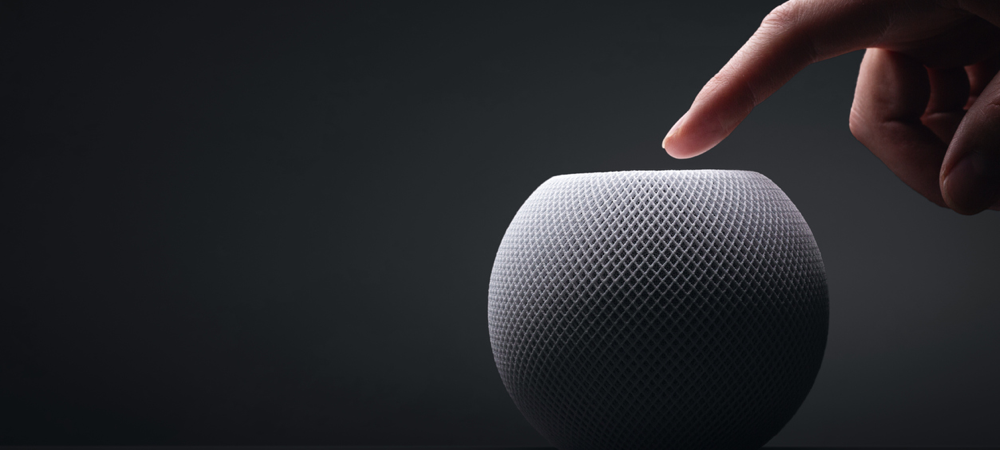
Egal, wie sehr Sie sich bemühen, elektronische Geräte können immer noch schmutzig werden. Wenn Sie Ihren HomePod oder HomePod mini reinigen möchten, lesen Sie diese Anleitung, um loszulegen.
Es spielt keine Rolle, wie sauber Sie Ihr Haus halten, Ihre Geräte sammeln Staub und Schmutz.
Dies gilt für den HomePod und den HomePod mini, aber Apple bietet wenig Anleitung zur Reinigung Diese intelligenten Lautsprecher. Aus unserer eigenen persönlichen Erfahrung und den Vorschlägen anderer haben wir einige Richtlinien für die Reinigung eines HomePod oder HomePod mini zusammengestellt.
So reinigen Sie einen HomePod oder HomePod Mini (laut Apple)
Nur Apple bietet an ein paar gedanken wie Sie Ihren HomePod oder HomePod mini reinigen. Es bietet viel mehr Anleitungen, wie Sie verhindern können, dass Ihr intelligenter Lautsprecher beschädigt wird. Es gibt jedoch ein paar wichtige Gebote und Verbote für die Reinigung Ihres HomePod.
Diese schließen ein:
- Mit einem trockenen Tuch reinigen, sagt Apple. Bei Bedarf können Sie ein leicht feuchtes Tuch verwenden.
- Tücher mit 70-75 % Alkohol sind in Ordnung. Die Verwendung eines 70-prozentigen Isopropylalkoholtuchs ist in Ordnung, um die Oberfläche des HomePod oder HomePod mini vorsichtig abzuwischen. Sie können auch ein Tuch mit 75-prozentigem Ethylalkohol oder ein Clorox-Desinfektionstuch verwenden.
- Vermeiden Sie Haushaltsreiniger. Verwenden Sie keine Fensterreiniger, Haushaltsreiniger, Druckluft, Aerosolsprays, Lösungsmittel, Ammoniak oder Scheuermittel, um Teile des HomePod zu reinigen.
- Keine Flüssigkeiten. Vermeiden Bringen Sie Ihren HomePod oder HomePod mini in Kontakt irgendwelche Flüssigkeiten.
Abgesehen von Vorschlägen zur Platzierung Ihres HomePod oder HomePod mini, um Schäden an Ihren Möbeln und am Gerät selbst zu vermeiden, ist dies alles, was Apple anbietet.
Richtige Reinigung der Oberseite Ihres HomePod
Nach Versuchen, Tests und dem Sammeln von Feedback von anderen HomePod-Benutzern ist dies die effektivste Methode, um die Oberfläche Ihres HomePod oder HomePod mini zu reinigen. Dazu gehört die Touch-Oberfläche, unter der Sie das wirbelnde Licht für Siri und andere Aktivitätsanzeigen sehen.
So reinigen Sie die Oberfläche Ihres HomePod oder HomePod mini:
- Trennen Sie Ihren HomePod oder HomePod mini von der Steckdose.
- Warten Sie 10 Sekunden, um sicherzustellen, dass alle elektrischen Kondensatoren vollständig entladen sind.
- Wischen Sie zunächst die Oberfläche des Geräts vorsichtig mit ab ein Mikrofasertuch. Andere Stoffarten können scheuern und Kratzer auf der Berührungsfläche verursachen.

- Wenn Schmutz oder Flecken zurückbleiben, befeuchten Sie das Mikrofasertuch leicht mit destilliertem Wasser und wringen Sie überschüssige Feuchtigkeit aus.
- Wischen Sie mit dem feuchten Tuch erneut vorsichtig über die Touch-Oberfläche des HomePod oder HomePod mini.
- Sollten noch Schmutz oder Flecken zurückbleiben, verwenden Sie ein Alkoholtuch (70 % Isopropyl- oder 75 % Ethylalkohol) oder ein Clorox-Desinfektionstuch, um sie vorsichtig zu reinigen.
Um absolut sicher zu sein, sind die meisten Reinigungstücher für Brillen- oder Kameraobjektive für die Oberfläche Ihres HomePod oder HomePod mini geeignet. Achten Sie jedoch darauf, dass das Tuch nicht mit dem Netzgewebe in Kontakt kommt, da die Möglichkeit besteht, dass es das Gewebe verfärbt.
Unter keinen Umständen sollten Sie eine Reinigungslösung direkt auf Ihren HomePod oder HomePod mini sprühen. Andernfalls kann Flüssigkeit durch das Netzgewebe eindringen und die Elektronik darin beschädigen.
Reinigen der Oberfläche unter Ihrem HomePod
Sehen Sie gleichzeitig mit der Reinigung der Oberseite auch unter der Basis Ihres HomePod oder HomePod mini nach. Apple hat angegeben, dass die Silikonbasis gelegentlich weiße Flecken auf bestimmten Schreibtischen und Tischplatten aus Holz hinterlässt. Wenn Sie diese Flecken eher früher als später entfernen, können Sie verhindern, dass sie dauerhaft werden.
Um diese Flecken zu reinigen, sollte ein weiches Tuch (feucht oder trocken) helfen. Wenn die Flecken bestehen bleiben, sollten Sie das vom Möbelhersteller empfohlene Reinigungsverfahren anwenden. Wenn dies ein Problem darstellt, ziehen Sie in Betracht, den intelligenten Lautsprecher auf eine andere Oberfläche zu stellen oder einen HomePod-Untersetzer oder -Ständer zu verwenden.
So reinigen Sie das Mesh-Gewebe eines HomePod
Herauszufinden, wie man das Mesh-Gewebe des HomePod reinigt, ist aufgrund der empfindlichen elektronischen Komponenten, die direkt darunter leben, schwieriger. Es ist jedoch immer noch perfekt machbar, wenn Sie einige einfache Schritte befolgen.
So reinigen Sie das Netzgewebe eines HomePod oder HomePod mini:
- Beginnen Sie mit Ihrem feuchten Mikrofasertuch und verwenden Sie destilliertes Wasser. Stellen Sie sicher, dass überschüssiges Wasser ausgewrungen ist, und reiben Sie das Tuch vorsichtig über die Oberfläche des Netzgewebes.
- Wenn Staub und Schmutz im Stoff zurückbleiben, verwenden Sie eine Fusselrolle, um die verbleibenden Partikel zu entfernen. Drücken Sie die Fusselrolle nicht fest auf die Oberfläche, da Sie sie sonst beschädigen könnten.
- Eine Schuhputzbürste, die von jeglichen Reinigungslösungen gereinigt ist, kann auch dabei helfen, hartnäckigen Staub, Schmutz oder andere Rückstände zu entfernen. Eine Kameralinsen-Reinigungsbürste ist ebenfalls sicher zu verwenden.

- Mehrere Benutzer hatten viel Glück beim Entfernen von Verunreinigungen wie diesen mit Jason Markk Shoe Cleaner. Diese spezielle Bürste und Reinigungslösung verwendet keine aggressiven Chemikalien oder Scheuermittel, die den Stoff verfärben könnten.
Mögliche andere Methoden zum Reinigen des HomePod-Stoffs
Wir haben die oben genannten Methoden persönlich getestet und keine Schäden oder Verfärbungen festgestellt. Andere Vorschläge können ebenfalls sicher sein, aber wir haben sie nicht getestet. Sie beinhalten:
- Verwenden Sie eine Dose Druckluft aus einer Entfernung von 3 bis 4 Zoll in leichten Schlägen. Obwohl Apple davon abrät, sollte diese Lichteinwirkung keinen Schaden anrichten.
- Verwenden Sie einen schwachen Dyson oder einen anderen Handstaubsauger, um Staub und Schmutz zu entfernen, und wischen Sie dann die Oberfläche mit einem feuchten Tuch ab.
So halten Sie Ihren HomePod oder HomePod Mini sauber
Der beste Weg, Ihren Apple Smart Speaker zu reinigen, besteht darin, ihn nur an einem Ort zu verwenden, der verhindert, dass er Schmutz und Beschädigungen ausgesetzt wird. Wenn Sie sicherstellen möchten, dass Ihr HomePod oder HomePod mini seine Schönheit so lange wie möglich behält, befolgen Sie diese Tipps.
- Bewahren Sie den HomePod im Haus auf, und nur dort verwenden. Das Gerät ist nicht für den Einsatz im Freien bestimmt.
- Stellen Sie Ihren HomePod oder HomePod mini auf eine höhere Fläche, wie z. B. ein Regal, wo Haustiere und Kinder es nicht verschmutzen können.
- Halten Sie Ihren Smart Speaker von Flüssigkeiten fern. Vermeiden Sie daher Orte, an denen Flüssigkeiten spritzen können, z. B. neben einem Waschbecken oder einer Spülmaschine oder in der Nähe von offenen Flüssigkeitsbehältern.
- Halten Sie das Netzgewebe frei von Verstopfungen, damit die Luft optimal zirkulieren kann.
- Bei Gewitter, trennen Sie es von der Steckdose.
- Wenn der HomePod nicht verwendet wird über einen langen Zeitraum, Steck es aus.
- Stellen Sie Ihren Lautsprecher nicht in der Nähe von Wärmequellen auf wie Heizkörper, Öfen, Herde oder Lüftungskanäle.
- Offene Flammen und Wärmequellen fernhalten, wie Kerzen und brennende Zigaretten, weg von Ihrem HomePod.
Wenn Sie Flüssigkeits- oder andere Schäden an Ihrem HomePod vermuten, wenden Sie sich an den Apple Support, um Hilfe zu erhalten. Versuchen Sie nicht, das Gerät selbst zu öffnen oder zu reparieren.
Weitere HomePod-Tipps und Tricks
Apples HomePod und HomePod mini sind fantastische Unterhaltungsquellen, also machen Sie das Beste aus ihrem Angebot.
Zum Beispiel, Intercom-Funktion von Apple kann eine großartige Möglichkeit sein, mit Ihren Freunden und Ihrer Familie zu kommunizieren. Sie können auch einen oder zwei HomePod-Lautsprecher koppeln mit Ihrem AppleTV für ein immersives Heimkinoerlebnis.
So finden Sie Ihren Windows 11-Produktschlüssel
Wenn Sie Ihren Windows 11-Produktschlüssel übertragen müssen oder ihn nur für eine Neuinstallation des Betriebssystems benötigen,...
So löschen Sie den Google Chrome-Cache, Cookies und den Browserverlauf
Chrome leistet hervorragende Arbeit beim Speichern Ihres Browserverlaufs, Cache und Cookies, um die Leistung Ihres Browsers online zu optimieren. Ihre Anleitung...
Preisanpassung im Geschäft: So erhalten Sie Online-Preise beim Einkaufen im Geschäft
Der Kauf im Geschäft bedeutet nicht, dass Sie höhere Preise zahlen müssen. Dank Preisgarantien erhalten Sie Online-Rabatte beim Einkaufen in...
So verschenken Sie ein Disney Plus-Abonnement mit einer digitalen Geschenkkarte
Wenn du Disney Plus genossen hast und es mit anderen teilen möchtest, erfährst du hier, wie du ein Disney+ Geschenkabonnement für...